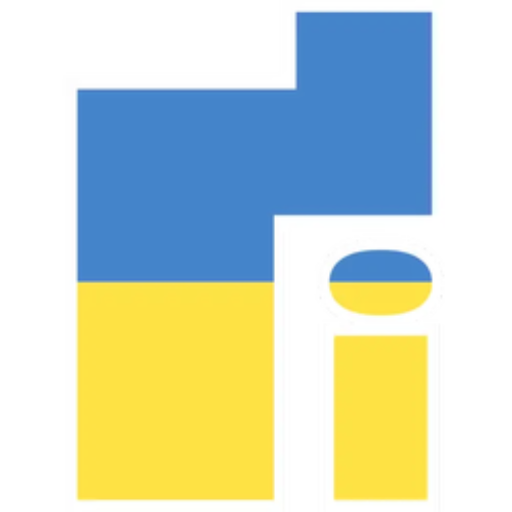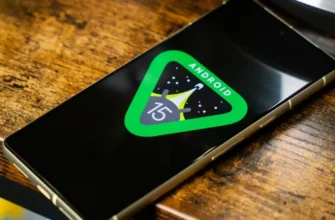Сьогодні мобільний телефон став нашим нерозлучним супутником, тому факт його втрати – або, що ще гірше, його крадіжки – може стати справжньою драмою.
Ngay cả khi chúng tôi cố gắng hết sức và tạo một bản sao lưu dữ liệu và tệp, việc khôi phục điện thoại thông minh của chúng tôi sẽ là vấn đề cực kỳ cần thiết.
May mắn thay, có một số công cụ có thể giúp chúng ta tìm thấy điện thoại của mình khi bị mất và thậm chí vô hiệu hóa điện thoại nếu bị đánh cắp.
Зазвичай в пошуку шукають “як знайти втрачений телефон через супутник”, але це не зовсім правильно. Мається на увазі, що місце розташування буде показано на супутниковій карті.
Một số nhà sản xuất, chẳng hạn như Samsung hay Xiaomi, có giải pháp riêng cho mục đích này, nhưng Google cung cấp cho chúng ta một giải pháp thay thế có tên "Tìm thiết bị của tôi" có thể được sử dụng trên mọi thiết bị Android.
Hãy bắt đầu với điều này và sau đó xem xét các gợi ý khác.
Знайдіть свій мобільний телефон за допомогою функції «Знайти моє пристрій”
Vào năm 2013, Google đã ra mắt trình quản lý thiết bị Android để chúng ta có thể xác định vị trí điện thoại thông minh bị mất trên bản đồ, khiến chúng đổ chuông hoặc xóa tất cả dữ liệu của chúng trong trường hợp bị mất cắp. Sau đó, nó cũng bổ sung khả năng khóa và đặt lại mật khẩu của thiết bị bị mất hoặc bị đánh cắp của chúng tôi từ xa từ trang web của nó.
Năm 2017, Google đã cập nhật giao diện, đổi tên công cụ "Tìm thiết bị Google của tôi" và giới thiệu nó như một phần của Google Play Protect. Để đảm bảo nó được kích hoạt:
- Truy cập cài đặt điện thoại của bạn.
- Tìm cài đặt Google và nhấp vào Bảo mật.
- Đi tới "Tìm thiết bị của tôi" và đảm bảo rằng nó đã được kích hoạt;
- Điều quan trọng nữa là vị trí chúng ta muốn tìm đã được kích hoạt trong thiết bị đầu cuối.
Звідти у вас є два варіанти: зайти на цей вебсайт, щоб знайти будь-який мобільний телефон або планшет, пов’язаний з вашим обліковим записом, або завантажити безплатний і дуже простий додаток, який можна використовувати на пристроях з Android 4.1 або вище.
Nếu bạn cài đặt ứng dụng sau khi tải xuống, bạn phải đăng nhập vào tài khoản Google của mình và cấp cho ứng dụng quyền truy cập vào vị trí của bạn để vị trí hiện tại của thiết bị được hiển thị trên bản đồ.
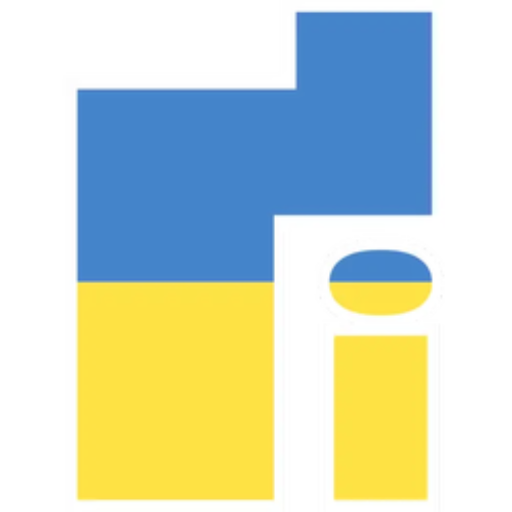
У верхній частині екрану з’являться всі пристрої Android, на які ви увійшли з цим обліковим записом.
Bằng cách nhấp vào từng vị trí, chúng ta có thể xem vị trí hiện tại (hoặc vị trí đã đăng ký gần đây nhất), kiểu thiết bị, trạng thái mạng và mức pin.
Ngoài ra, ở cuối màn hình chúng ta sẽ có các tùy chọn phát âm thanh, chặn thiết bị cũng như xóa chúng.
Các lựa chọn thay thế khác
Như chúng tôi đã nói lúc đầu, ngoài tùy chọn do Google cung cấp, Samsung và Xiaomi còn tích hợp công cụ tìm điện thoại di động của riêng họ vào vỏ của họ. Thao tác chính gần giống với thao tác "Tìm thiết bị của tôi".
Họ cũng chia sẻ các hành động chính có thể được thực hiện từ xa: làm cho điện thoại đổ chuông, khóa điện thoại ("Chế độ mất" trên Xiaomi) hoặc xóa tất cả nội dung trong đó.
Ngoài ra, Samsung còn bổ sung thêm các thao tác khác từ xa như: Theo dõi vị trí, Sao lưu, Tăng tốc pin, v.v.
Tìm kiếm điện thoại di động Xiaomi
Để kích hoạt công cụ do Xiaomi cung cấp, bạn phải làm như sau:
- Mở cài đặt điện thoại di động Xiaomi của bạn và chuyển đến cài đặt "Tài khoản Mi".
- Đăng nhập vào "Đám mây Xiaomi".
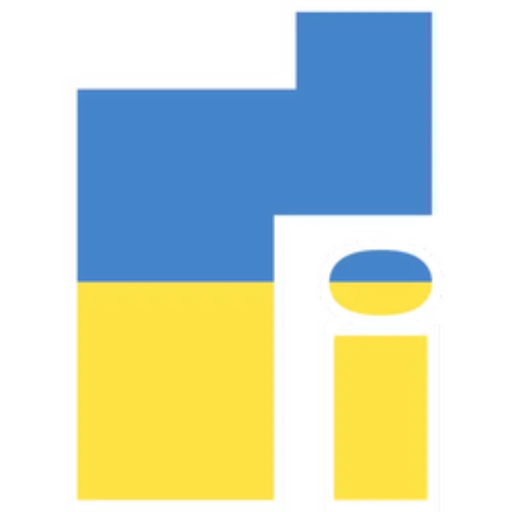
- Đi tới "Tìm thiết bị" trong tùy chọn "Bảo vệ dữ liệu".
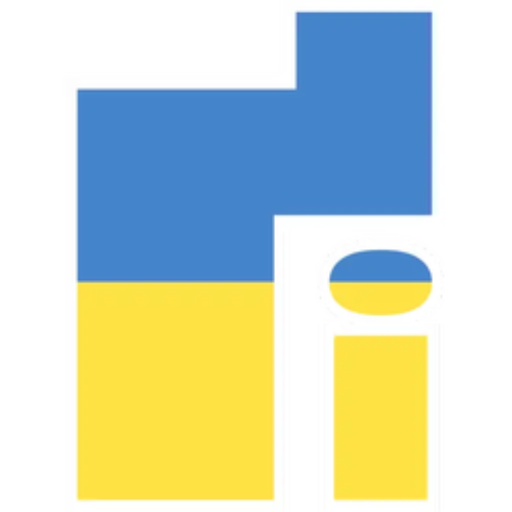
- Натисніть «Включити пошук пристрою», щоб активувати місце розташування (ви повинні ввести пароль свого облікового запису Mi). Якщо у вас вже було активне розташування, з’явиться повідомлення «Вимкнути» або «Вимкнути».
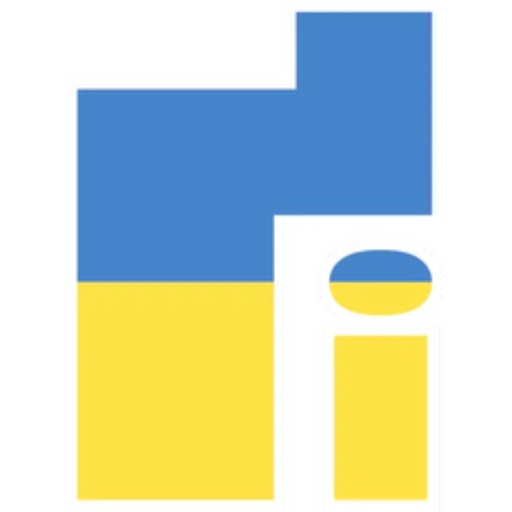
Khi bạn đã kích hoạt Tìm thiết bị của tôi trên Xiaomi, bạn có thể tìm kiếm vị trí của thiết bị bằng các tùy chọn web Tài khoản Mi. Bạn chỉ cần đi đến trang này, đăng nhập và nhập tìm kiếm điện thoại.
Tìm kiếm điện thoại di động Samsung
Trong trường hợp của Samsung, tùy chọn tìm điện thoại bị mất hoặc bị đánh cắp được kích hoạt như sau:
- Nhập cài đặt của điện thoại di động Samsung và chuyển đến phần "Sinh trắc học và bảo mật".
- Tìm tùy chọn Find My Mobile và kích hoạt nó (bạn có thể cần phải đăng nhập vào tài khoản Samsung của mình).
- Nhập các tùy chọn và chọn "Mở khóa từ xa" và "Gửi vị trí cuối cùng của tôi" để truy cập tất cả các công cụ từ xa.
Sau khi kích hoạt Dịch vụ định vị của Samsung trên điện thoại, bạn có thể tìm thấy điện thoại của mình bất kỳ lúc nào bằng cách truy cập đến trang này nhà chế tạo